I denne vejledning lærer du, hvordan du opretter en imponerende Fly-By-titelsekvens i Adobe After Effects. Vi vil bruge 3D-lag, animerer Z-positionen og synkronisere animationen med en lydfil. Her finder du en struktureret trin-for-trin vejledning, der viser dig, hvordan du selv kan genskabe denne effekt. Jeg vil guide dig gennem alle nødvendige trin og give dig nyttige tip, så du kan få det bedste ud af dit projekt.
Vigtigste erkendelser
- Brugen af 3D-lag muliggør en mere realistisk placering i dybden.
- Synkroniseringen af animationer og lyd øger professionaliteten i dine projekter.
- Keyframes er afgørende for præcis bevægelse og dækstyringsanimationer.
Trin-for-trin vejledning
For at begynde oprettelsen af din Fly-By-titelsekvens, åben Adobe After Effects og følg de nedenstående trin.
Opret projektet
Først opretter du et nyt projekt. Gå til "Filer" og vælg "Nyt projekt". Derefter klikker du på "Ny komposition". Navngiv kompositionen "Flyby-titler" og sørg for, at indstillingerne forbliver på HDTV, med en billedhastighed på 25 FPS og en varighed på 10 sekunder.
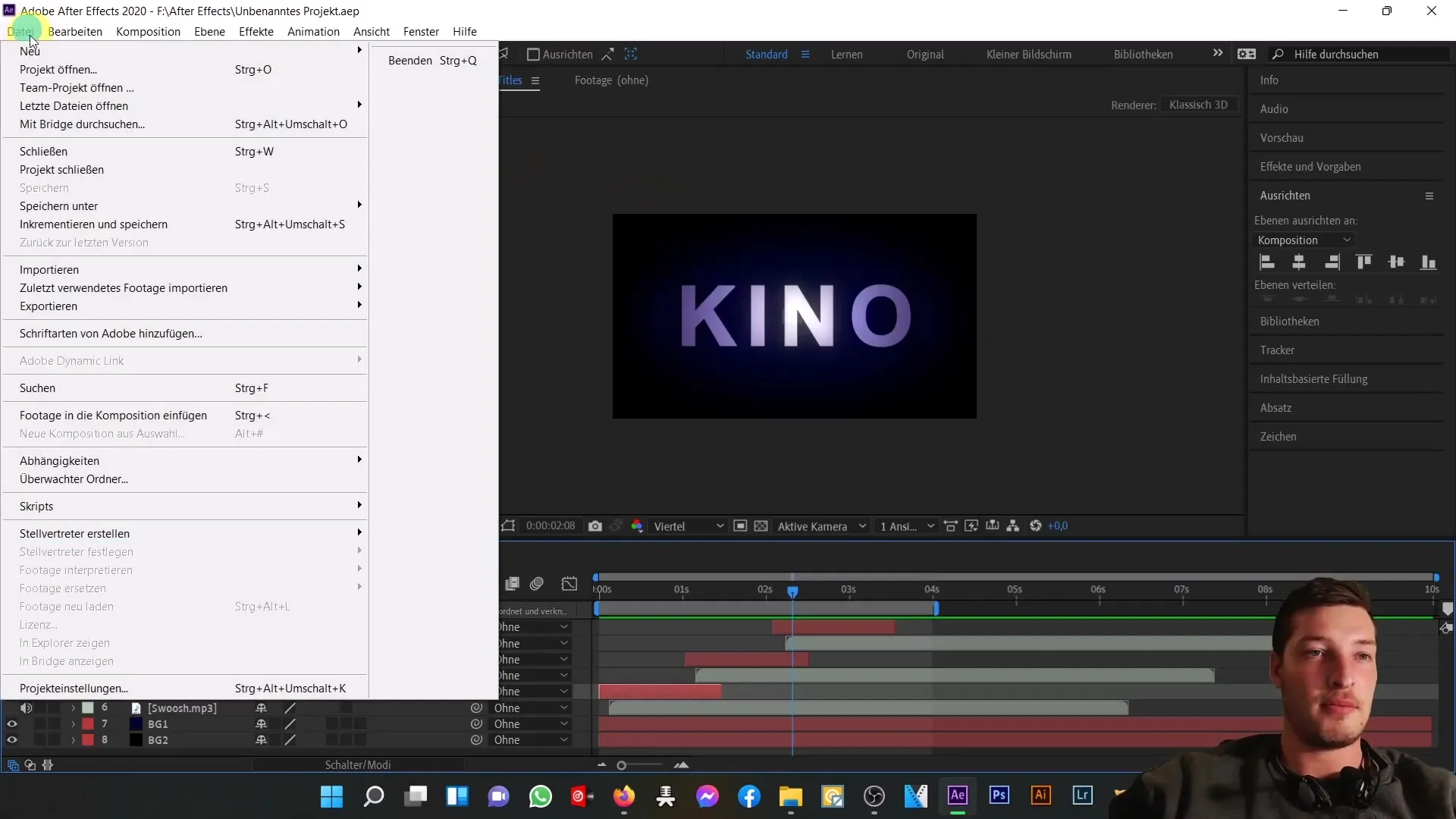
Tilføj baggrundslag
Tilføj derefter to baggrundslag. Klik på "Lag", vælg "Nyt" og derefter "Farveflade". Vælg en mørkeblå farve og omdøb laget til "Baggrund 1". Dupliker dette lag med Ctrl+D og omdøb det andet lag til "Baggrund 2". Skift farven på det andet lag til sort.
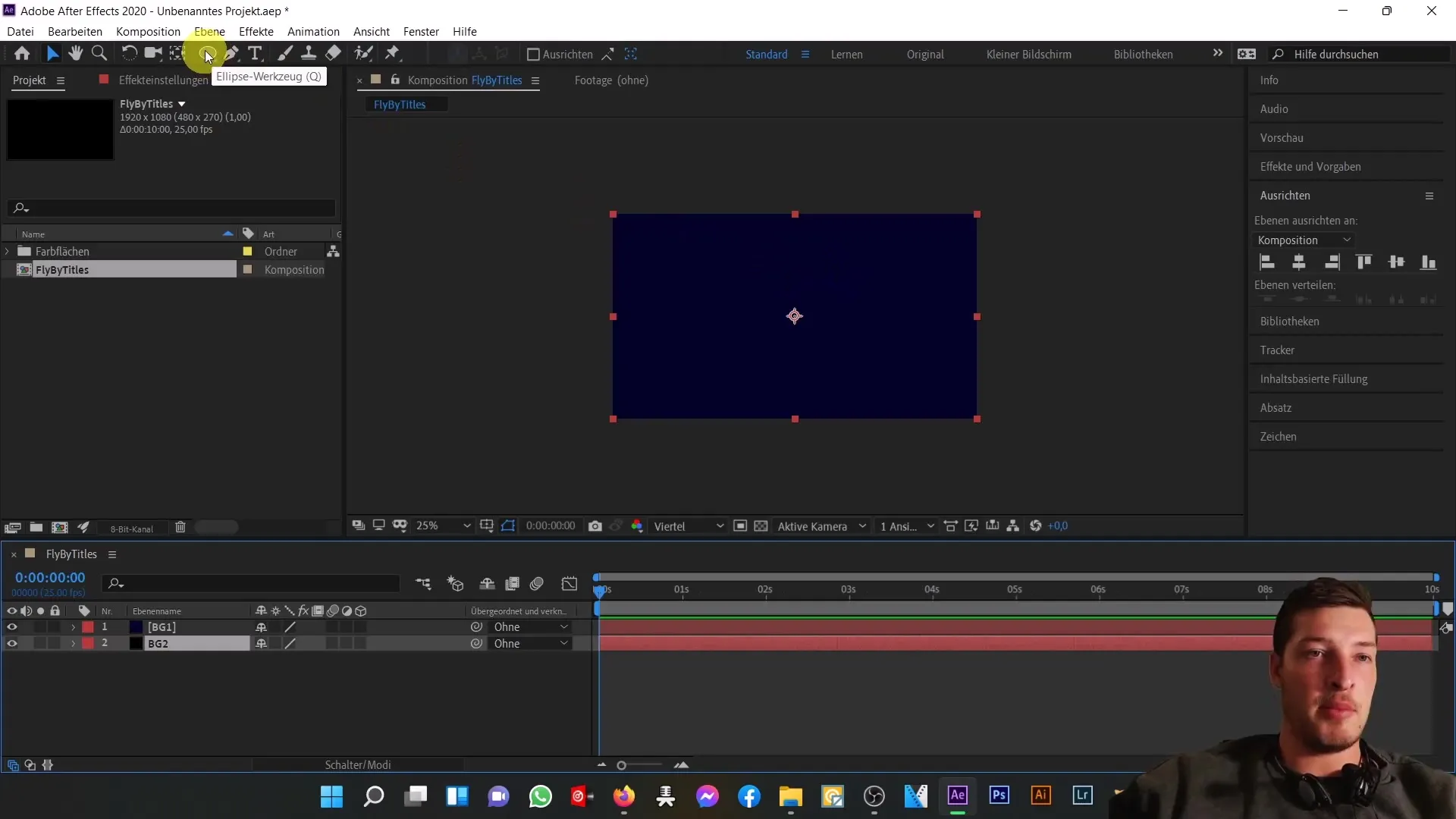
Brug ellipseværktøjet
Brug ellipseværktøjet til at oprette en ellipse. Træk ellipsen, så den dækker det nederste lag. Brug maskeindstillingerne til at gøre overgangen mellem den blå og sorte farve mere blød.
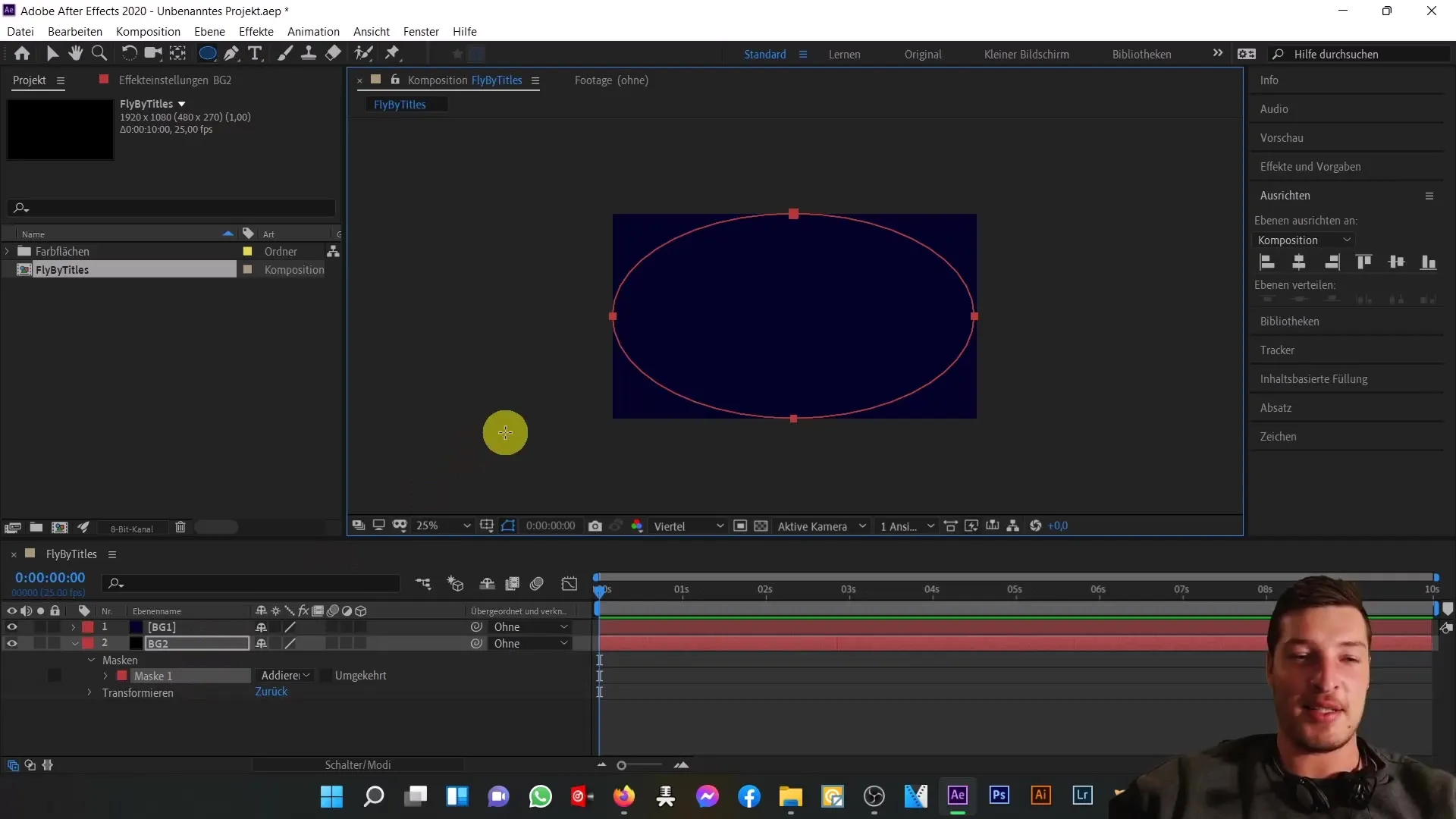
Opret tekstlag
Nu opretter du tekstlaget. Vælg det vandrette tekstværktøj og klik i kompositionen for at indtaste teksten "Nu". Skift skrifttypen til Arial Bold og indstil pixelsize til 380. Juster placeringen, så teksten er placeret både vandret og lodret i midten.
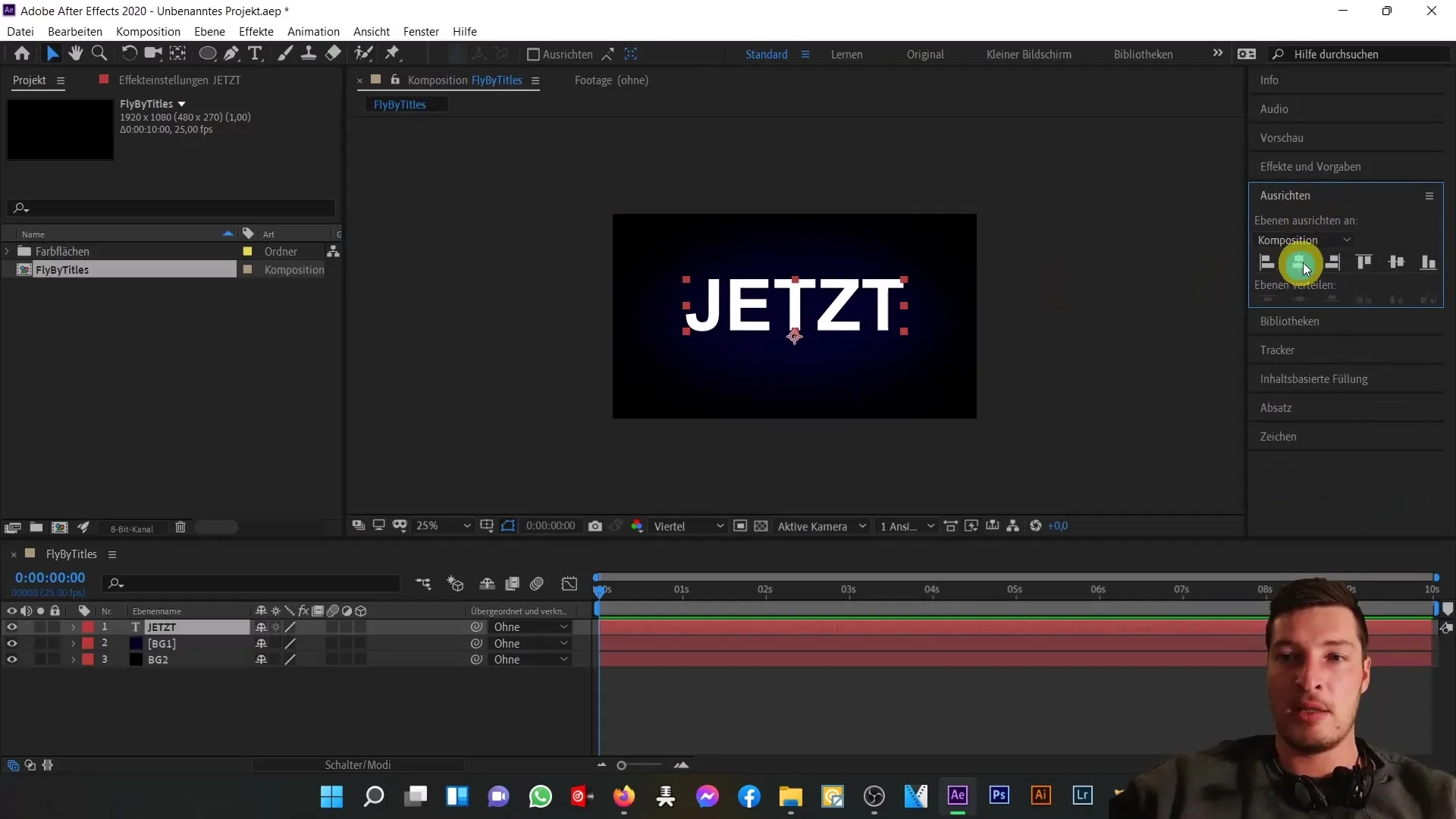
Tilføj og tilpas effekter
I næste skridt tilføjer du en gradienteffekt. Ændr gradientindstillingerne til en cirkulær form og tilpas farverne, så de passer godt til helhedsindretningen.
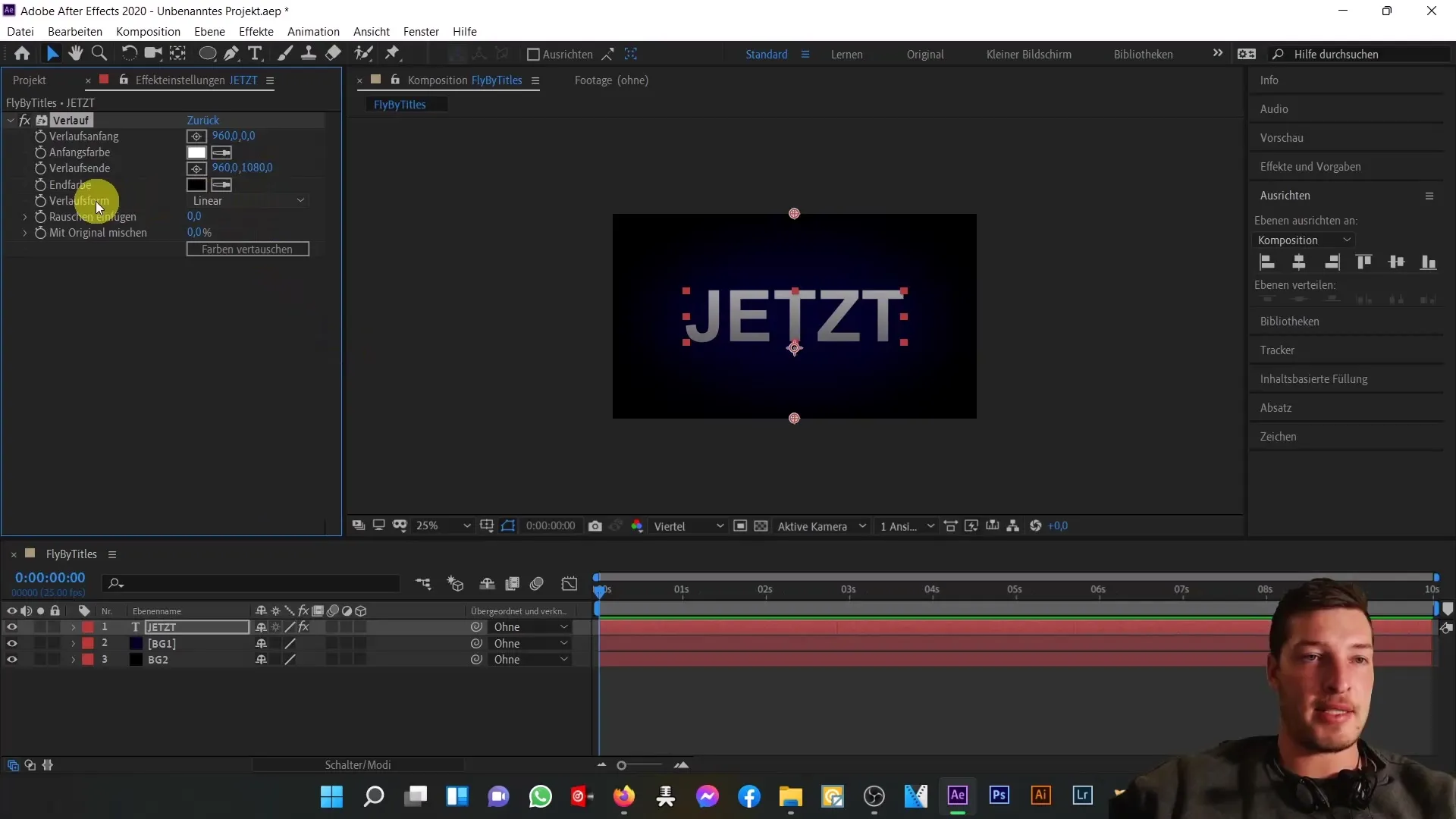
Anvend lysstyrkeeffekt
Klik på "Effekter" og vælg "Stilisering" for at tilføje en lysstyrkeeffekt. Øg radiusen og sænk intensiteten for at skabe en subtil glødende effekt.
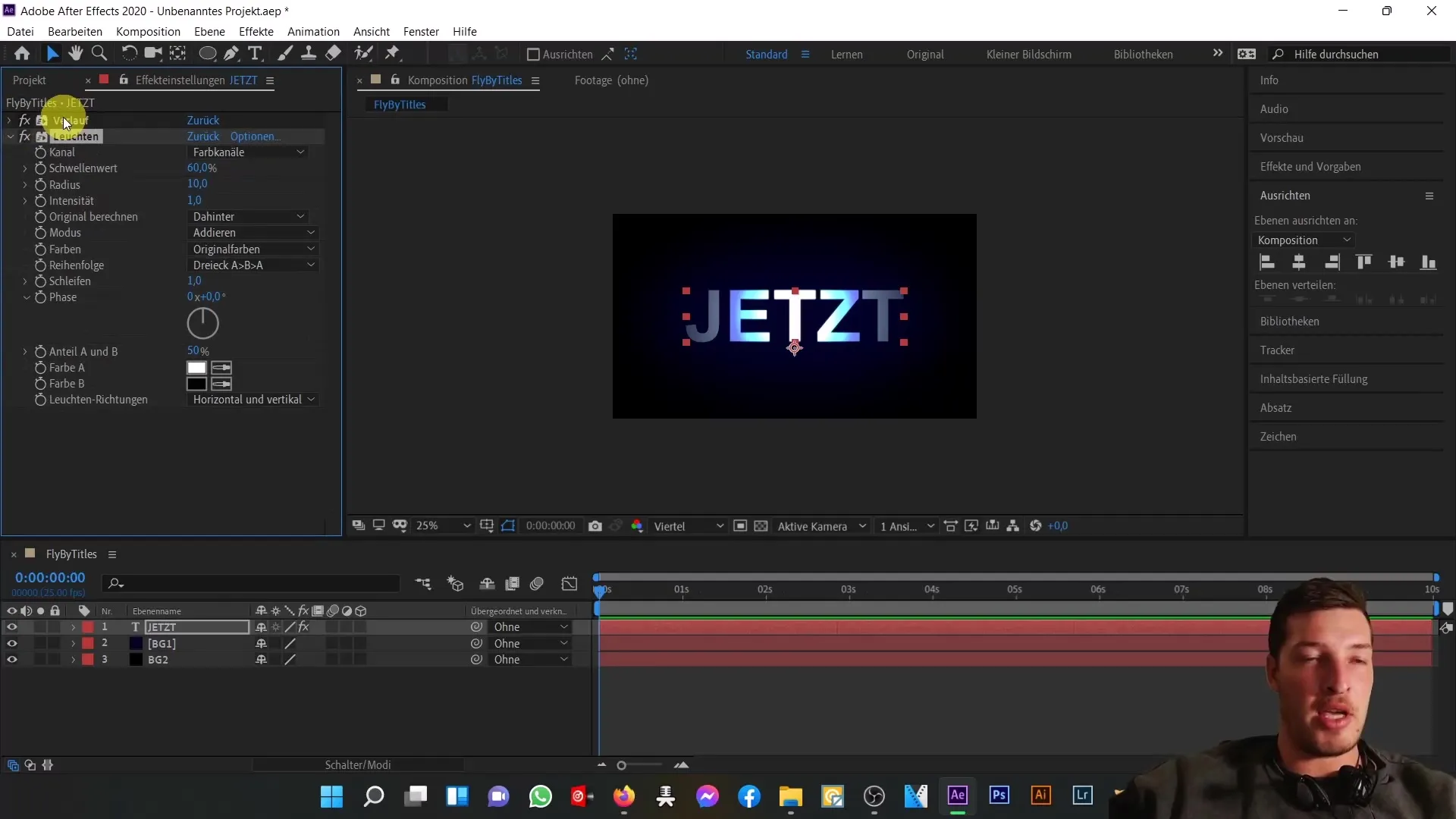
Tilpas animationsindstillinger
Nu er det tid til at animere din tekst. Aktivér stopuret for positionen og dækstyrken. Sørg for, at dit tekstlag er aktiveret som et 3D-lag for at animere Z-positionen.
Indstil nøgleframes
Flyt teksten udad, så den flyver ud af billedområdet. Opsæt nøgleframes for positionen for at lade teksten flyve ind i billedet. Sørg for at gøre animationen glidende ved at ændre nøgleframes-interpolationen til lineær.
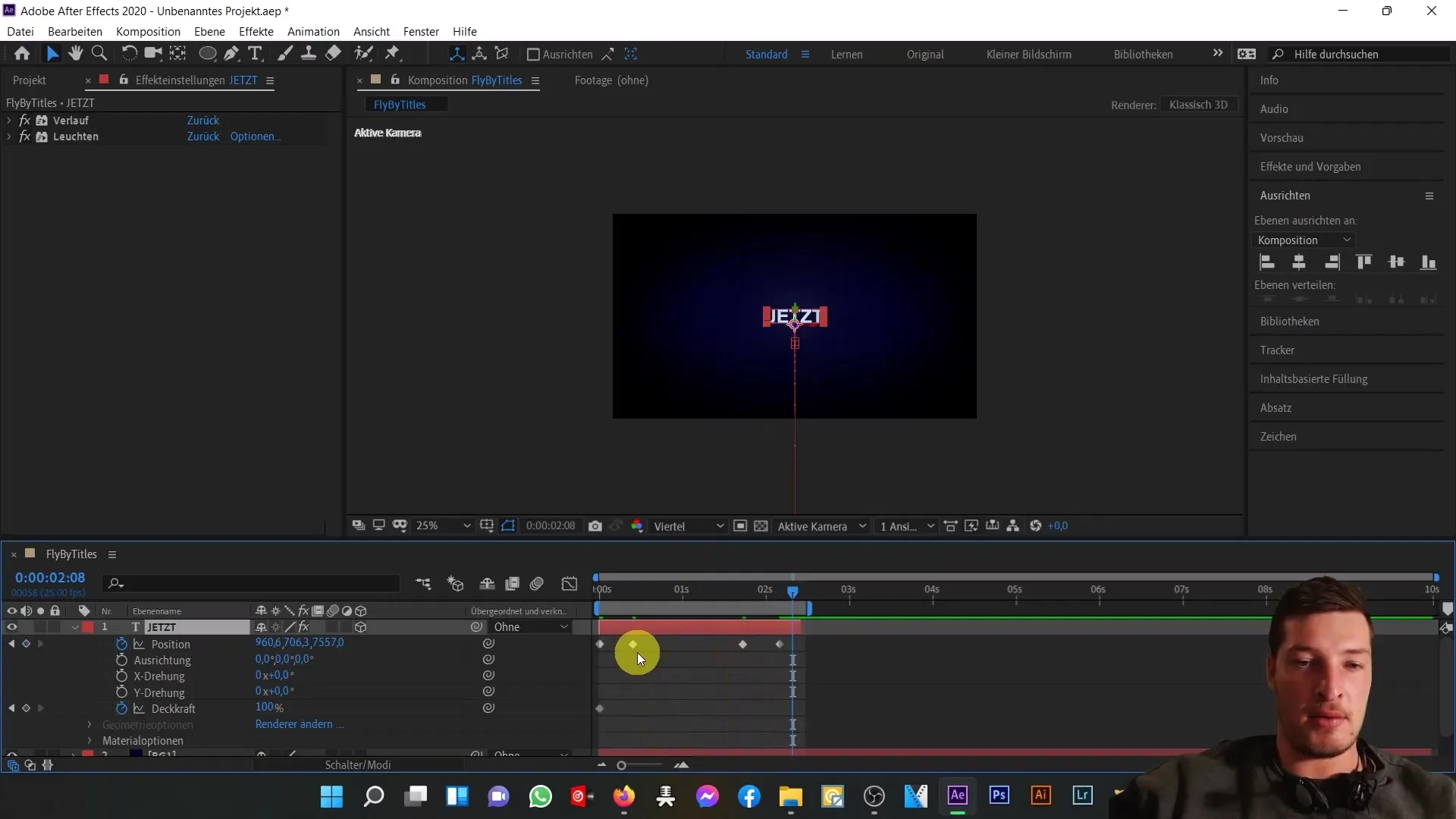
Animér dækningen
For at animere tekstens dækning, sæt keyframe for 100 % i begyndelsen og ændr det til 0 % i slutningen af animationen. Dette sikrer, at teksten bliver sløret, når den flyver ud af billedet.
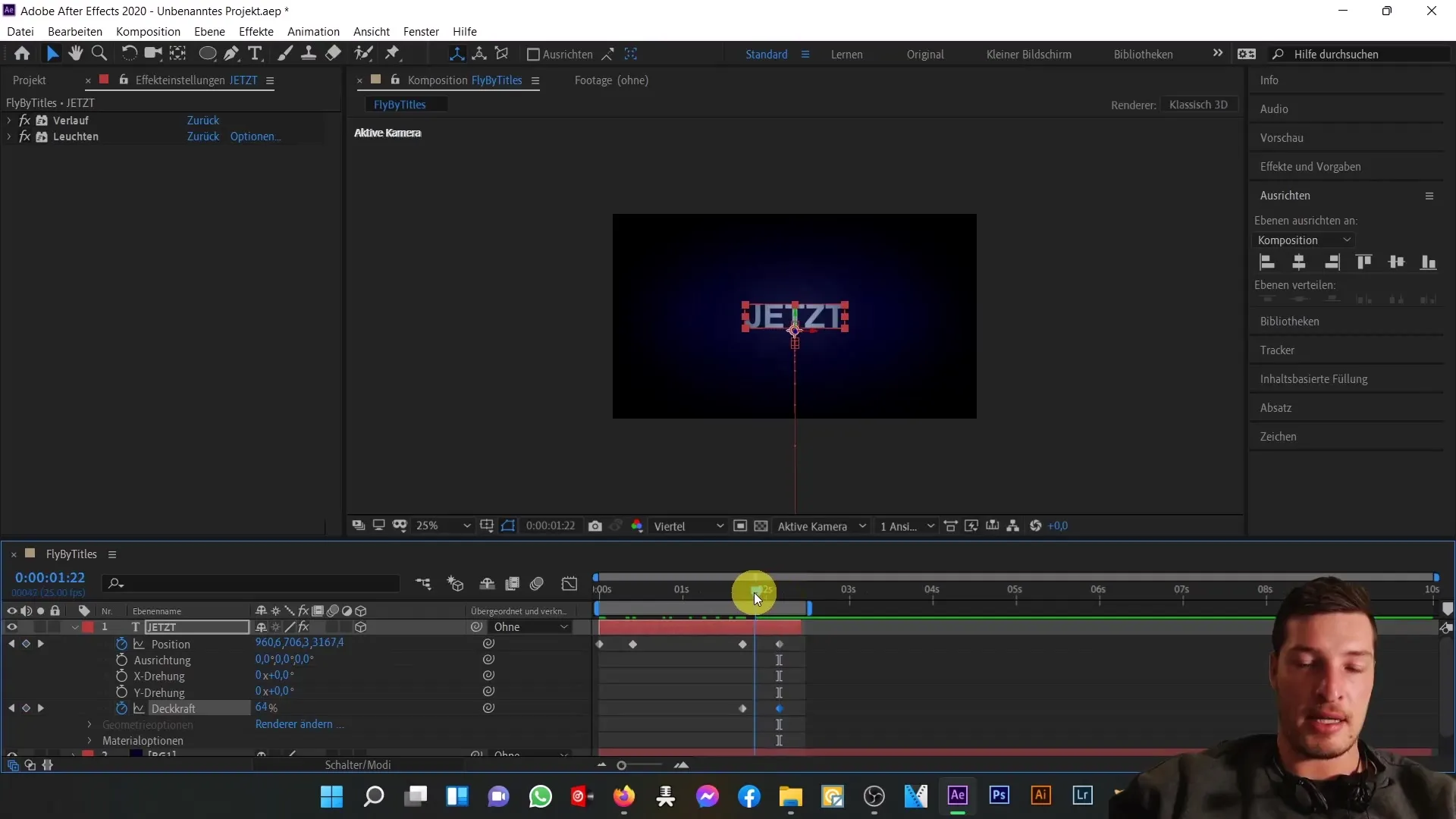
Animér Spacing
En anden interessant animation er animeringen af spacing. Åbn spacing-indstillingerne, start stopuret, og animér spacingen. Denne animation skal synkroniseres med tekstens bevægelse.
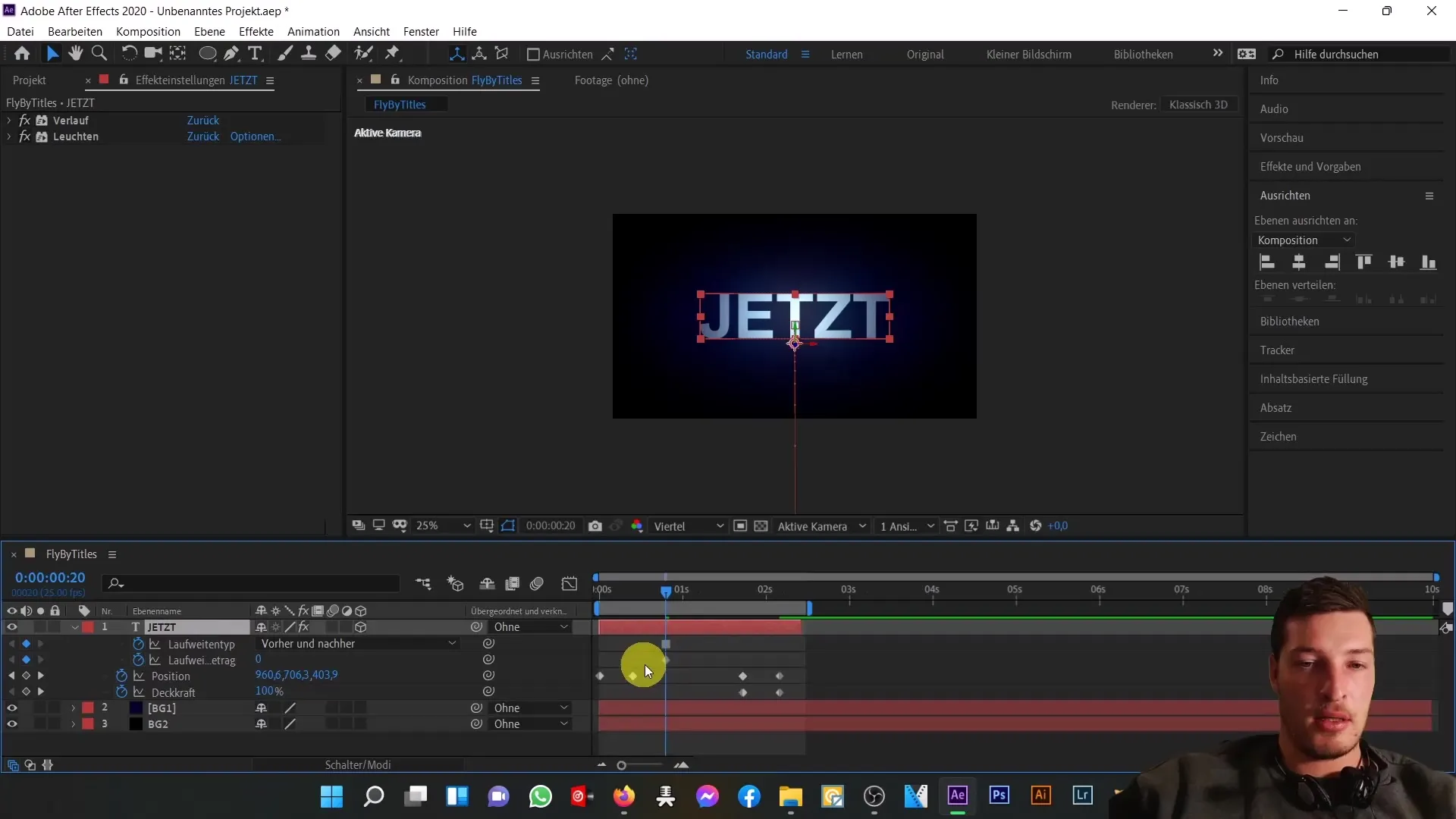
Tilføj lyd
For at fuldende din Fly-By-titelsekvens, tilføj en lydfil. Importer MP3-filen til dit projekt og træk den ind i sammensætningen. Synkroniser lydindsprøjtningen med teksten, der vises.
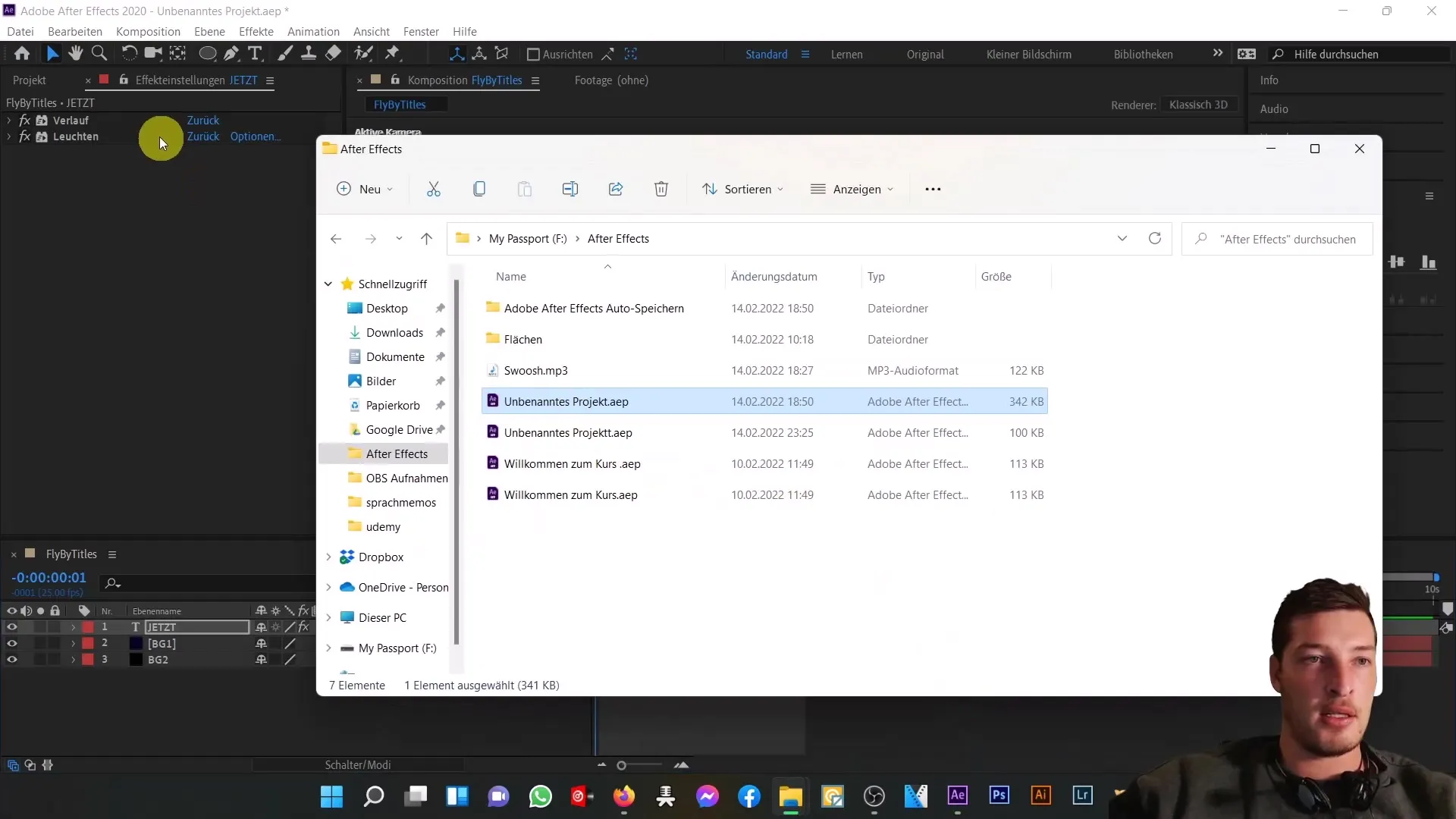
Forhåndsvisning og justeringer
Brug mellemrumstasten for at forhåndsvise din animation. Vær opmærksom på, at alt er synkroniseret korrekt, og at animationen ser flydende ud. Foretag eventuelle nødvendige justeringer.
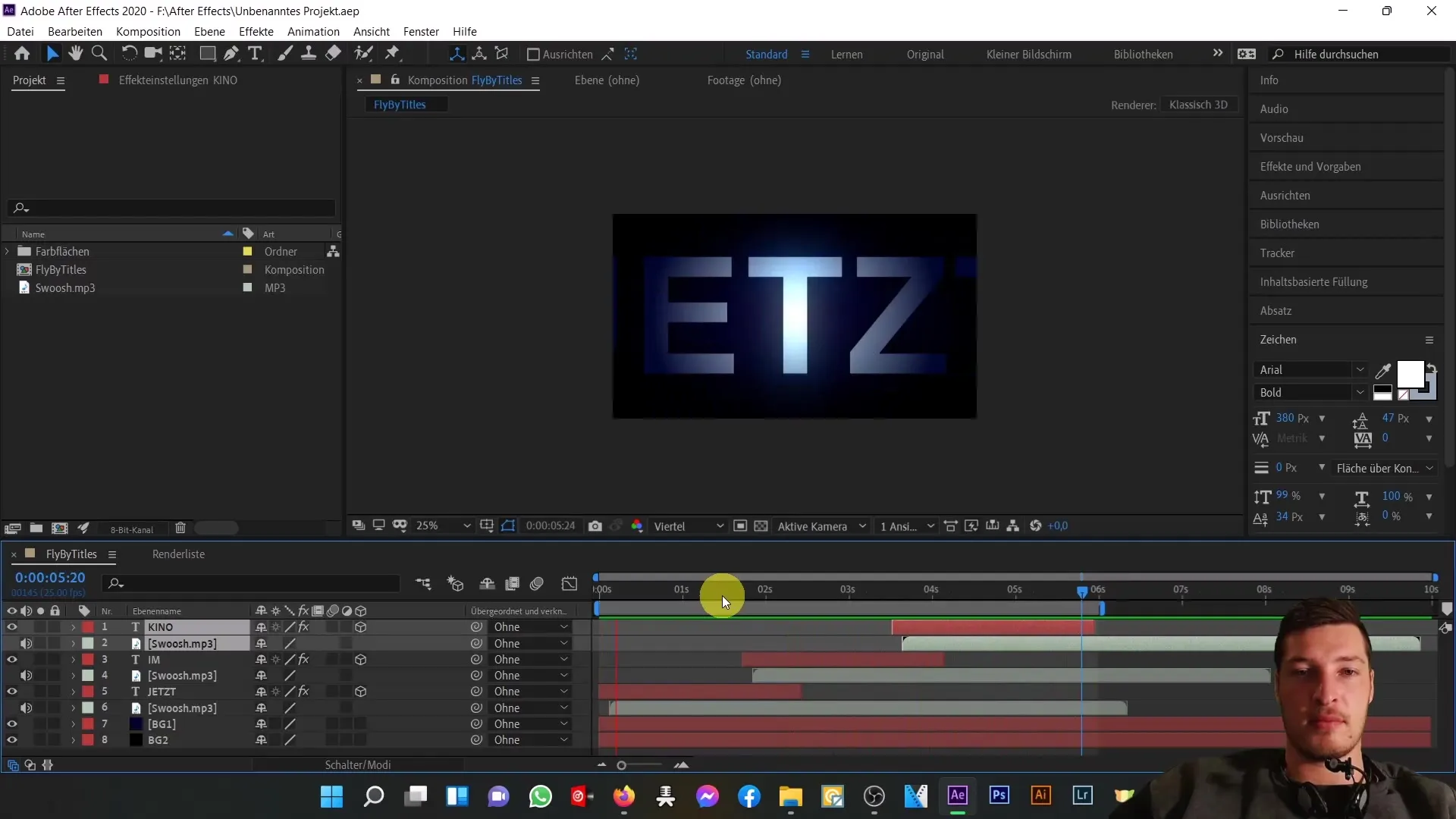
Opsamling
I denne vejledning har du lært, hvordan du kan oprette en imponerende Fly-By-titelsekvens med Adobe After Effects. Vi har dækket de vigtigste trin fra oprettelse af baggrundslagene til tekstanimation og synkronisering med lyd. Fortsæt med at eksperimentere med forskellige effekter og animationer for at forbedre dine færdigheder.
Ofte stillede spørgsmål
Hvad er en Keyframe?Et Keyframe er et tidspunkt på tidslinjen, der definerer en bestemt egenskab ved et objekt.
Hvordan tilføjer jeg en lydfil?Du kan tilføje en lydfil ved at importere den til dit projekt og trække den ind i sammensætningen.
Hvad er funktionen af 3D-lag?3D-lag giver dig mulighed for at manipulere objekter i en tredimensionel rum, så du kan ændre Z-positionen og perspektivet.


